Виртуальный мир Minecraft предлагает игрокам огромные возможности для творчества и приключений. Но что может быть лучше, чем играть в Minecraft в одиночку? Конечно же, играть с друзьями! Для этого необходимо создать свой собственный сервер Minecraft, и это может быть проще, чем вы думаете!
В этой статье мы расскажем вам, как создать сервер в Minecraft всего за 2 минуты. Все, что вам понадобится - это некоторые базовые навыки и несколько простых шагов. Готовы начать? Давайте разберемся, как создать сервер Minecraft за 2 минуты!
Первым шагом является загрузка официального серверного программного обеспечения Minecraft. Вы можете скачать его с официального сайта Minecraft. Убедитесь, что вы выбрали правильную версию сервера для вашего компьютера. После того, как загрузка завершена, распакуйте архив, содержащий серверные файлы.
Основы создания сервера

Для создания собственного сервера в Minecraft вам понадобится несколько простых шагов:
1. Установите Minecraft серверное программное обеспечение. Вам потребуется загрузить серверное ПО с официального сайта Minecraft и запустить его на вашем компьютере.
2. Настройте порты и правила брандмауэра. Удостоверьтесь, что порты, которые использует сервер, открыты и разрешают подключение к нему. Если вы используете роутер, вам также нужно прописать правила перенаправления портов на роутере.
3. Настройте файлы конфигурации. В папке сервера найдите файл server.properties и откройте его с помощью текстового редактора. Здесь вы можете настроить различные параметры сервера, такие как название, режим игры, количество игроков и другие.
4. Запустите сервер. После настройки файлов конфигурации вы можете запустить сервер, выполнив файл start.bat или команду в командной строке. После запуска сервер будет готов к принятию подключений.
5. Предоставьте информацию о сервере игрокам. Чтобы люди могли подключаться к вашему серверу, им необходимо знать его IP-адрес и порт. Вы можете сообщить им эту информацию в игре или на каких-либо форумах и сайтах, посвященных Minecraft.
Теперь вы знаете основы создания сервера в Minecraft и можете начать играть с друзьями или другими игроками по всему миру!
Выбор версии

Перед созданием сервера важно определиться с версией Minecraft, которую вы хотите использовать. Выбор версии зависит от ваших предпочтений и целей создания сервера.
Если вы хотите насладиться последними обновлениями и нововведениями игры, то выбирайте самую свежую версию Minecraft.
Однако, если вы планируете создать сервер с модами или плагинами, обратите внимание на совместимость этих модификаций с выбранной версией игры. Некоторые моды и плагины могут быть доступны только для определенных версий Minecraft.
Также учтите, что выбор версии будет влиять на доступность сервера для других игроков. Если вы хотите играть с друзьями, убедитесь, что все они имеют ту же версию игры.
Список доступных версий можно найти на официальном сайте Minecraft. Обычно после выбора версии требуется загрузить серверный файл и запустить его на своем компьютере или на хостинге для создания сервера.
Итак, прежде чем приступить к созданию сервера, решите, какую версию Minecraft вы хотите использовать и убедитесь, что она соответствует вашим потребностям и планам.
Выбор хостинга

1. Пропускная способность: Убедитесь, что хостинг-провайдер предлагает достаточную пропускную способность, чтобы обеспечить плавную игру для вас и вашей группы игроков. Высокая скорость соединения поможет избежать задержек при игре.
2. Ресурсы: Узнайте, сколько выделенной оперативной памяти и процессора будет предоставлять хостинг-провайдер. Большой объем ресурсов позволит вашему серверу работать быстро и без проблем, даже при большом количестве игроков.
3. Цена: Сравните различные предложения хостинг-провайдеров и выберите оптимальное соотношение цена-качество. Обратите внимание на дополнительные услуги, такие как бесплатная поддержка или возможность добавления модов.
4. Надежность: Проверьте репутацию хостинг-провайдера и прочитайте отзывы других пользователей. Надежный хостинг с минимальным временем простоя поможет избежать проблем с доступностью сервера.
При выборе хостинга для вашего сервера в Minecraft, не стоит скупиться на стоимости или сомнительные предложения, так как они могут негативно сказаться на качестве и надежности вашего сервера.
Установка сервера
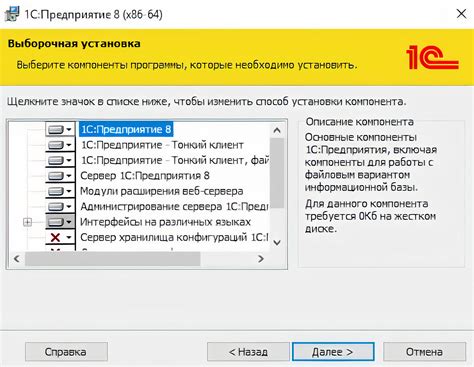
Для установки сервера Minecraft вам понадобится следовать нескольким простым шагам:
1. Скачайте серверное ПО с официального сайта Minecraft.
2. Распакуйте архив с серверным ПО в папку, где вы хотите установить сервер.
3. Запустите сервер, выполнив файл с именем "start_server.bat" или "start_server.sh", в зависимости от вашей операционной системы.
4. Подождите, пока сервер полностью запустится. Это может занять несколько минут.
5. Проверьте корректность установки, открыв веб-браузер и вводя в адресной строке "localhost:25565". Если вы видите страницу с информацией о сервере, то установка прошла успешно.
Теперь вы готовы начать настройку сервера и приглашать друзей для игры в Minecraft!
Настройка сервера

После установки и запуска сервера необходимо выполнить несколько настроек, чтобы обеспечить его правильную работу:
- Откройте файл server.properties, который находится в папке с сервером.
- Измените параметры сервера согласно своим потребностям. Некоторые из важных параметров:
- gamemode - режим игры (0 - выживание, 1 - творчество, 2 - приключения)
- difficulty - сложность (0 - очень легко, 1 - легко, 2 - нормально, 3 - сложно)
- max-players - максимальное количество игроков на сервере
После выполнения этих шагов ваш сервер будет готов к игре! Если у вас возникнут проблемы или вопросы, вы можете обратиться к официальной документации или поискать ответы на специализированных форумах и ресурсах.
Подключение к серверу
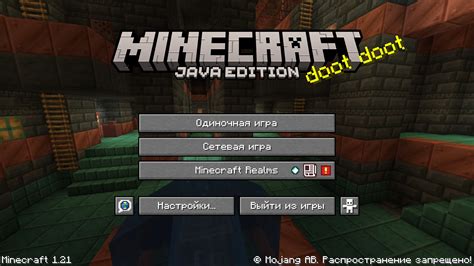
После успешного создания сервера в Minecraft, вам потребуется подключиться к нему, чтобы начать играть. Вот несколько шагов, которые помогут вам в этом:
- Запустите Minecraft: Откройте игру Minecraft на вашем устройстве.
- Выберите "Мультиплеер": В главном меню выберите вкладку "Мультиплеер".
- Добавьте новый сервер: Нажмите кнопку "Добавить сервер" или "Добавить новый сервер".
- Введите данные сервера: Введите имя сервера и его IP-адрес. Если вы хостите сервер на своем устройстве, IP-адрес может быть localhost или 127.0.0.1.
- Сохраните изменения: Нажмите кнопку "Готово" или "Сохранить", чтобы сохранить данные сервера.
- Выберите сервер: Вернитесь на вкладку "Мультиплеер" и выберите добавленный вами сервер из списка.
- Подключитесь к серверу: Нажмите кнопку "Подключиться" или "Войти", чтобы начать играть на сервере.
Теперь вы можете наслаждаться игрой в Minecraft на своем созданном сервере!
Настройка правил

После создания сервера в Minecraft важно настроить правила, чтобы обеспечить безопасность игрового процесса и сохранить желаемую атмосферу на сервере. Настройка правил может быть осуществлена путем изменения файла конфигурации сервера.
Вот некоторые правила, которые можно настроить:
| Правило | Описание |
|---|---|
| allow-flight | Разрешает игрокам летать в режиме выживания. |
| max-players | Устанавливает максимальное количество игроков, которые могут одновременно находиться на сервере. |
| spawn-monsters | Управляет появлением монстров в мире сервера. |
| pvp | Определяет, разрешено ли PvP (игрок против игрока) на сервере. |
| view-distance | Устанавливает расстояние, на котором игроки могут видеть других игроков и объекты в мире. |
| difficulty | Определяет уровень сложности игры: peaceful, easy, normal или hard. |
Чтобы изменить любое из этих правил, найдите файл конфигурации сервера (обычно называется server.properties) и откройте его в текстовом редакторе. Измените значение нужного правила и сохраните файл.
После сохранения изменений перезапустите сервер, чтобы новые правила вступили в силу. Теперь ваш сервер в Minecraft настроен в соответствии с вашими предпочтениями и готов к игре!
Добавление модификаций

- Найдите и выберите интересующие вас модификации. Вам следует убедиться, что они совместимы с версией Minecraft, которую использует ваш сервер, и что они не конфликтуют друг с другом.
- Скачайте модификации на свой компьютер. Обычно они поставляются в виде .jar-файлов.
- Откройте папку с сервером Minecraft и найдите папку "mods". Если такой папки нет, создайте ее самостоятельно.
- Перетащите скачанные .jar-файлы модификаций в папку "mods".
- Перезапустите сервер Minecraft, чтобы применить добавленные модификации.
После перезапуска сервера ваши добавленные модификации должны быть активны. В случае, если у вас возникнут проблемы совместимости или конфликтов с другими модами, вам может потребоваться отключить или удалить конфликтующие модификации.
Рекомендуется регулярно обновлять и проверять модификации, чтобы быть в курсе последних обновлений и исправлений ошибок. Также обратите внимание, что использование модификаций может мешать воспроизведению на других игроков, если они не установят те же самые моды.
Оптимизация сервера

Чтобы обеспечить плавную работу сервера Minecraft и улучшить производительность для игроков, следует принять во внимание несколько важных мероприятий по оптимизации. Эти простые рекомендации помогут снизить нагрузку на сервер и сделать игровой процесс более комфортным.
1. Ограничьте количество одновременно подключенных игроков. Сервер может легко справиться с небольшой группой людей, но слишком много игроков может вызвать задержки и проблемы со скоростью игры.
2. Оптимизируйте настройки сервера. Отредактируйте файлы конфигурации, чтобы улучшить производительность. Игра может быть настроена на использование меньшего количества системных ресурсов.
3. Используйте плагины для оптимизации. Существуют множество плагинов, которые позволяют улучшить производительность сервера и снизить нагрузку на систему. Исследуйте эти возможности и выберите то, что подходит вашим нуждам.
4. Удалите ненужные файлы и плагины. Избавьтесь от всего, что не используется. Ненужные файлы и плагины могут замедлять работу сервера и занимать дополнительное место на жестком диске.
5. Постоянно обновляйте сервер и плагины. Разработчики выпускают обновления для исправления ошибок и улучшения производительности. Важно следить за этими обновлениями и регулярно устанавливать их на свой сервер.
Реализация этих рекомендаций поможет создать оптимальное окружение для игры на вашем сервере Minecraft.